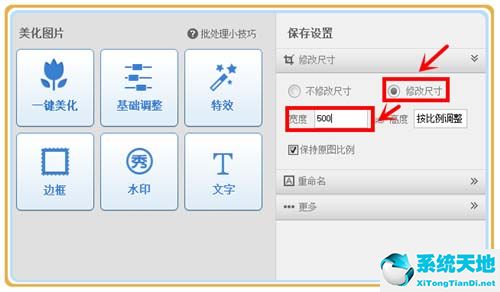1.打开美图秀秀,点击“美化图片”,添加要修改的图片后点击“大小”。
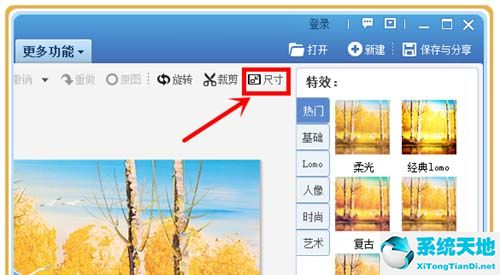
2.这里有一些常见的尺寸可供选择,或者您可以自定义它们。因为默认情况下长宽比是锁定的,所以您只需输入长度或宽度,另一个就会相应地更改。修改后点击“应用”。
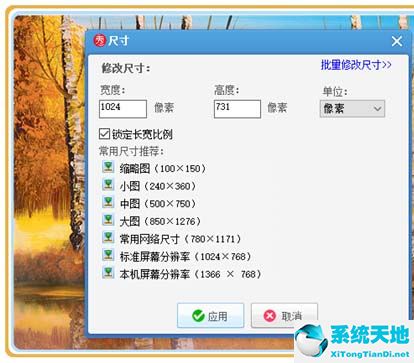
3.如果需要修改的图片较多,可以使用批量修改功能。首次使用批量修改功能时,您需要下载一个插件。
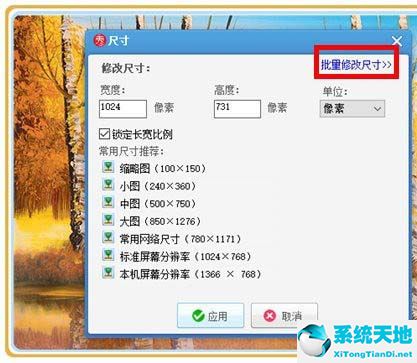
4.将图片添加到批量修改工具中,单击右侧的“修改大小”,然后设置宽度和高度的任意值,然后保存。
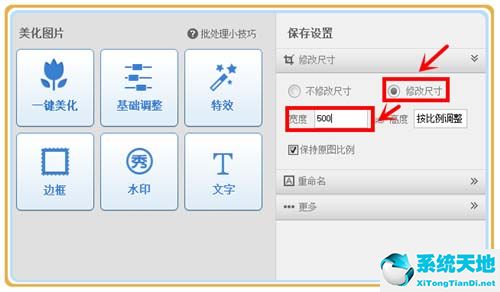
1.打开美图秀秀,点击“美化图片”,添加要修改的图片后点击“大小”。
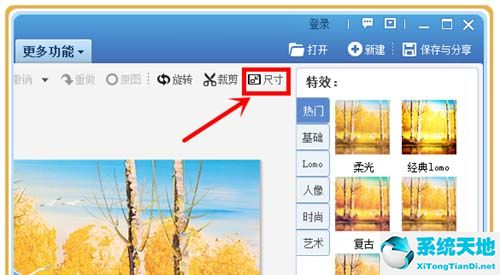
2.这里有一些常见的尺寸可供选择,或者您可以自定义它们。因为默认情况下长宽比是锁定的,所以您只需输入长度或宽度,另一个就会相应地更改。修改后点击“应用”。
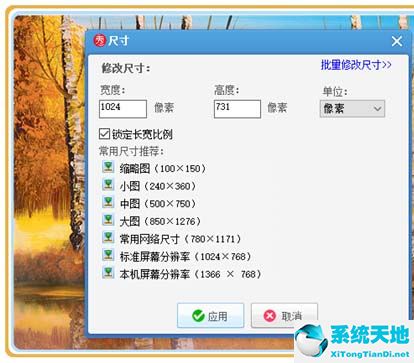
3.如果需要修改的图片较多,可以使用批量修改功能。首次使用批量修改功能时,您需要下载一个插件。
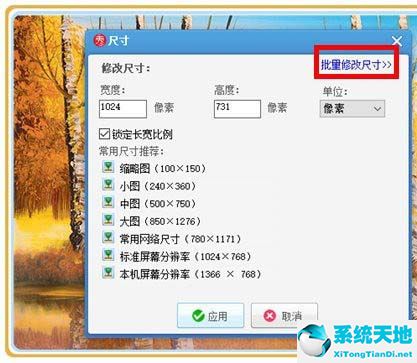
4.将图片添加到批量修改工具中,单击右侧的“修改大小”,然后设置宽度和高度的任意值,然后保存。